ASP.NET Web Forms中表格导入详解
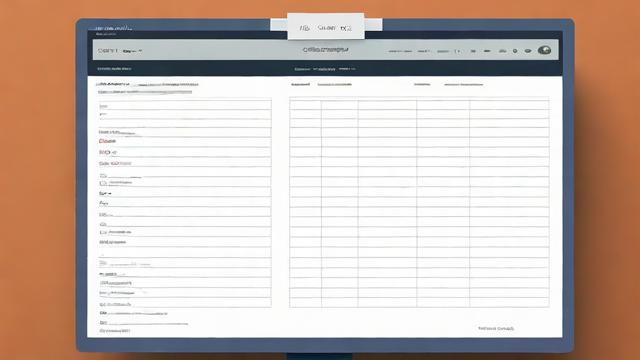
在ASP.NET Web Forms开发中,处理用户上传的Excel文件并将其内容导入到数据库是一项常见需求,本文将详细介绍如何通过C#代码实现这一功能,包括读取Excel文件、解析数据以及插入到数据库中的步骤,我们将使用EPPlus库来处理Excel文件,因为它功能强大且易于使用。
环境准备
1、安装NuGet包:
在你的Visual Studio项目中安装EPPlus库,你可以通过NuGet包管理器来安装:
Install-Package EPPlus
2、创建ASP.NET Web Forms项目:
如果你还没有现成的项目,可以创建一个新的ASP.NET Web Forms项目。
创建上传页面
我们需要一个页面来让用户上传Excel文件,以下是一个简单的示例代码:
<%@ Page Language="C#" AutoEventWireup="true" CodeBehind="Upload.aspx.cs" Inherits="YourNamespace.Upload" %>
<!DOCTYPE html>
<html xmlns="http://www.w3.org/1999/xhtml">
<head runat="server">
<title>Upload Excel File</title>
</head>
<body>
<form id="form1" runat="server">
<div>
<asp:FileUpload ID="FileUpload1" runat="server" />
<asp:Button ID="UploadButton" runat="server" Text="Upload" OnClick="UploadButton_Click" />
</div>
</form>
</body>
</html>后台代码处理上传
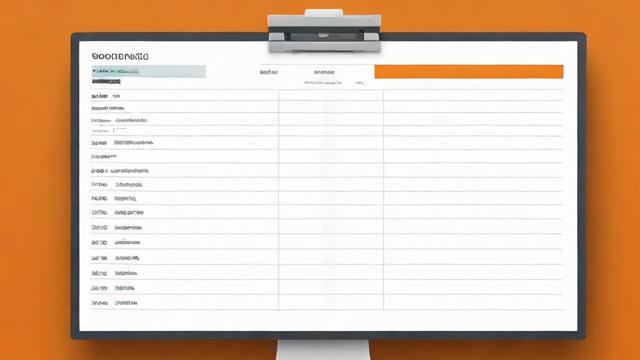
我们在后台代码中处理文件的上传和解析。
using System;
using System.Data;
using System.IO;
using OfficeOpenXml;
using System.Web.UI.WebControls;
namespace YourNamespace
{
public partial class Upload : System.Web.UI.Page
{
protected void UploadButton_Click(object sender, EventArgs e)
{
if (FileUpload1.HasFile)
{
// 获取上传的文件
var file = FileUpload1.PostedFile;
string fileName = file.FileName;
string contentType = file.ContentType;
byte[] bytes = file.FileBytes;
using (var package = new ExcelPackage(new MemoryStream(bytes)))
{
var worksheet = package.Workbook.Worksheets[0]; // 假设我们只处理第一个工作表
int startRow = worksheet.Dimension.Start.Row;
int endRow = worksheet.Dimension.End.Row;
int startCol = worksheet.Dimension.Start.Column;
int endCol = worksheet.Dimension.End.Column;
// 创建一个DataTable来存储数据
DataTable dataTable = new DataTable();
for (int col = startCol; col <= endCol; col++)
{
dataTable.Columns.Add(worksheet.Cells[startRow, col].Value.ToString());
}
// 填充DataTable
for (int row = startRow + 1; row <= endRow; row++)
{
DataRow dataRow = dataTable.NewRow();
for (int col = startCol; col <= endCol; col++)
{
dataRow[col startCol] = worksheet.Cells[row, col].Text;
}
dataTable.Rows.Add(dataRow);
}
// 这里可以将DataTable插入到数据库中
InsertDataIntoDatabase(dataTable);
}
}
}
private void InsertDataIntoDatabase(DataTable dataTable)
{
// 这里编写你的数据库插入逻辑
// 使用SqlConnection和SqlBulkCopy来批量插入数据
}
}
}数据库插入逻辑
在上面的代码中,我们只是简单地创建了一个DataTable并填充了数据,你需要编写实际的数据库插入逻辑,以下是一个示例,展示如何使用SqlBulkCopy来批量插入数据:
private void InsertDataIntoDatabase(DataTable dataTable)
{
string connectionString = "your_connection_string_here";
using (SqlConnection conn = new SqlConnection(connectionString))
{
conn.Open();
using (SqlBulkCopy bulkCopy = new SqlBulkCopy(conn))
{
bulkCopy.DestinationTableName = "YourTableName"; // 替换为你的实际表名
try
{
bulkCopy.WriteToServer(dataTable);
}
catch (Exception ex)
{
// 处理异常
Console.WriteLine(ex.Message);
}
}
conn.Close();
}
}相关问题与解答
问题1: 如果Excel文件中有合并单元格,如何处理?
合并单元格在Excel文件中是常见的,但在解析时可能会带来一些挑战。EPPlus库提供了一些方法来检测和处理合并单元格,你可以在解析过程中检查每个单元格是否属于某个合并区域,并根据需要调整数据处理逻辑。
for (int row = startRow + 1; row <= endRow; row++)
{
DataRow dataRow = dataTable.NewRow();
for (int col = startCol; col <= endCol; col++)
{
if (worksheet.MergedCells.Count > 0 && worksheet.MergedCells.Contains(new CellAddress(row, col)))
{
// 如果当前单元格在合并区域内,获取合并区域的起始单元格的值
var mergedRange = worksheet.MergedCells.FirstOrDefault(m => m.Address.Row >= row && m.Address.Column >= col);
if (mergedRange != null)
{
dataRow[col startCol] = worksheet.Cells[mergedRange.Address.Row, mergedRange.Address.Column].Text;
}
}
else
{
dataRow[col startCol] = worksheet.Cells[row, col].Text;
}
}
dataTable.Rows.Add(dataRow);
}问题2: 如何确保上传的文件是Excel格式?
为了确保用户上传的文件是Excel格式,可以在服务器端进行文件类型验证,你可以检查文件的MIME类型或扩展名,并在前端和后端都进行验证。
if (contentType == "application/vnd.openxmlformats-officedocument.spreadsheetml.sheet" || // .xlsx
contentType == "application/vnd.ms-excel" || // .xls
Path.GetExtension(fileName).ToLower() == ".xlsx" || Path.GetExtension(fileName).ToLower() == ".xls")
{
// 处理文件
}
else
{
// 抛出异常或显示错误消息
throw new Exception("Invalid file type");
}通过上述步骤和注意事项,你应该能够在ASP.NET Web Forms应用中成功实现Excel文件的上传和数据导入功能。
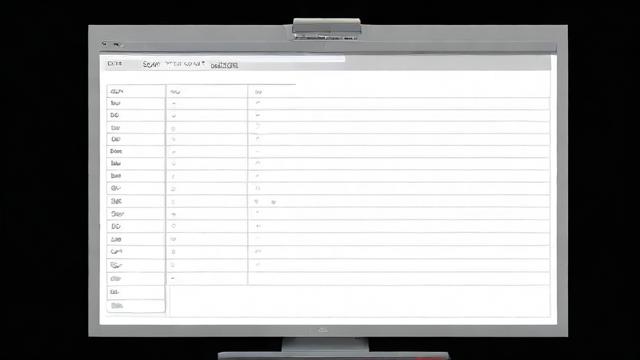
以上就是关于“aspx网页导入表格”的问题,朋友们可以点击主页了解更多内容,希望可以够帮助大家!